O Driver Easy, aplicativo para Windows que facilita a instalação de drivers, permite localizar o driver de rede de um computador sem acesso à Internet. Dessa forma, o usuário poderá restabelecer a conexão para fazer uma busca completa e instalar todos os drivers no computador. Confira o tutorial!
Passo 1. No computador sem acesso à Internet, instale o Driver Easy. Feito isso, abra o aplicativo e clique em “Tools”;
 Abra o Driver Easy e acesse a aba de ferramentas (Foto: Reprodução/Helito Bijora)
Abra o Driver Easy e acesse a aba de ferramentas (Foto: Reprodução/Helito Bijora)
Passo 2. Em seguida, clique em “”Offline scan”;
 Clique sobre o item para fazer um diagnóstico do hardware (Foto: Reprodução/Helito Bijora)
Clique sobre o item para fazer um diagnóstico do hardware (Foto: Reprodução/Helito Bijora)
Passo 3. Selecione a opção “Offline Scan” e clique em “Próxima”;
 Mantenha a primeira opção selecionada e avance (Foto: Reprodução/Helito Bijora)
Mantenha a primeira opção selecionada e avance (Foto: Reprodução/Helito Bijora)
Passo 4. Clique em “Procurar…” e localize uma pasta para salvar o arquivo com as informações sobre a placa de rede do computador. Feito isso, clique em “Offline scan”;
 Selecione uma pasta para salvar o arquivo (Foto: Reprodução/Helito Bijora)
Selecione uma pasta para salvar o arquivo (Foto: Reprodução/Helito Bijora)
Passo 5. Por fim, mantenha a opção “Open save folder” ativada e clique em “OK”. A pasta em que o arquivo foi salvo será aberta e você deverá copiá-lo para um computador com acesso à Internet;
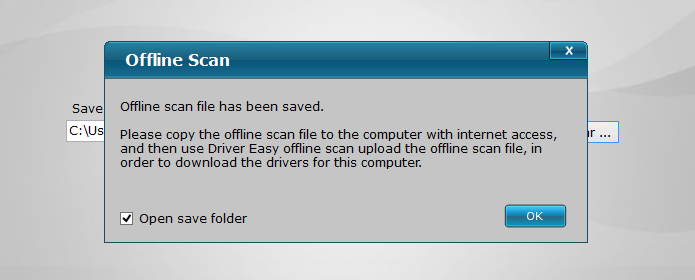 Pressione OK para finalizar a abrir a pasta onde o arquivo foi salvo (Foto: Reprodução/Helito Bijora)
Pressione OK para finalizar a abrir a pasta onde o arquivo foi salvo (Foto: Reprodução/Helito Bijora)
Passo 6. No computador com Internet, instale e execute o Driver Easy. Em seguida, clique em “Tools” e acesse o opção “Offline Scan”. Entretanto, agora selecione o item “Upload Offline Scan File” e clique em “Próxima”;
 No computador com Internet, selecione a segunda opção e avance (Foto: Reprodução/Helito Bijora)
No computador com Internet, selecione a segunda opção e avance (Foto: Reprodução/Helito Bijora)
Passo 7. Clique em “Procurar…” e localize o arquivo com as informações sobre o hardware do computador sem Internet – o mesmo que foi gerado no quinto passo. Em seguida, clique em “Próxima”;
 Localize o arquivo gerado pelo computador sem Internet (Foto: Reprodução/Helito Bijora)
Localize o arquivo gerado pelo computador sem Internet (Foto: Reprodução/Helito Bijora)
Passo 8. O aplicativo fará uma busca por drivers compatíveis com a placa de rede do outro computador. Clique em “Download” para baixar o driver;
 Clique sobre o botão para baixar o driver de rede do computador sem Internet (Foto: Reprodução/Helito Bijora)
Clique sobre o botão para baixar o driver de rede do computador sem Internet (Foto: Reprodução/Helito Bijora)
Passo 9. Ao concluir o download, clique sobre a seta à direita do botão e, no menu que aparece, clique em “Abrir Local do arquivo”. A pasta em que o driver está salvo será aberta e você poderá copiar o arquivo para um pen drive ou CD e instalar no computador sem Internet.
 Localize o driver baixado e instale no computador sem Internet (Foto: Reprodução/Helito Bijora)
Localize o driver baixado e instale no computador sem Internet (Foto: Reprodução/Helito Bijora)
Pronto! Com a placa de rede configurada, você poderá acessar a internet através do computador, fazer uma verificação completa com o Driver Easy e instalar os outros drivers.
Fonte: TechTudo.

0 comentários:
Os comentários serão moderados antes de publicar! respondo todos, obrigado por comentar.